
Es ist sehr einfach, abgelenkt zu werden, wenn eine App beginnt, mit der Sie ärgerliche Benachrichtigungen senden. Gleich nachdem Sie eine App-Benachrichtigung erhalten, verwenden Sie die Nachrichtencenter auf Mac, um Benachrichtigungen für jede App zu deaktivieren.
Schalten Sie die App-Benachrichtigungen schnell aus dem Benachrichtigungscenter aus
Sie können die Benachrichtigung der App von der Benachrichtigung selbst deaktivieren. Dies funktioniert, wenn Sie eine Benachrichtigungsfahne oder eine Benachrichtigung in der oberen rechten Ecke des Bildschirms sehen.
Wenn Sie eine Benachrichtigung sehen, klicken Sie mit der rechten Maustaste darauf und wählen Sie die Option "Deaktivieren". Ihr Mac stoppt die Benachrichtigungen sofort aus der App.
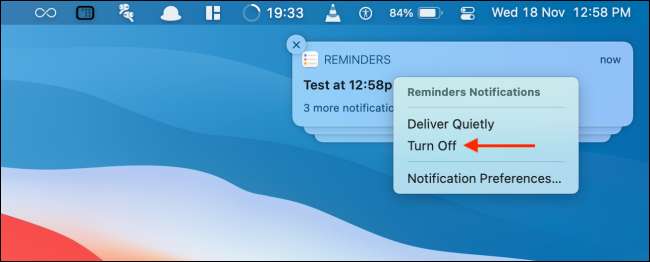
Alternativ können Sie das Benachrichtigungszentrum dazu verwenden. Klicken Sie auf das Datum und die Uhrzeit aus der Menüleiste, um das Benachrichtigungscenter anzuzeigen. Sie können auch vom rechten Rand des Trackpads mit zwei Fingern streichen.

Hier sehen Sie Benachrichtigungen über installierte Apps. Die Benachrichtigungen werden auf der Grundlage von Apps gruppiert.
Klicken Sie mit der rechten Maustaste auf eine Benachrichtigung und wählen Sie die Option "Deaktivieren", um die Benachrichtigungen für die App zu deaktivieren.
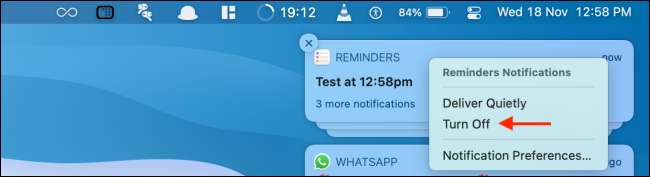
Aktivieren Sie die App-Benachrichtigungen von den Systemeinstellungen
Wenn Sie Ihre Meinung ändern, können Sie Benachrichtigungen für eine App aus den Systemeinstellungen aktivieren. Klicken Sie in der Menüleiste auf das Apple-Symbol und wählen Sie die Option "Systemeinstellungen".

Gehen Sie hier zum Abschnitt "Benachrichtigungen".

Wählen Sie in der Seitenleiste die App aus, für die Sie Benachrichtigungen aktivieren möchten. Klicken Sie dann auf das Toggle neben "Benachrichtigungen zulassen", um Benachrichtigungen für die App zu aktivieren.
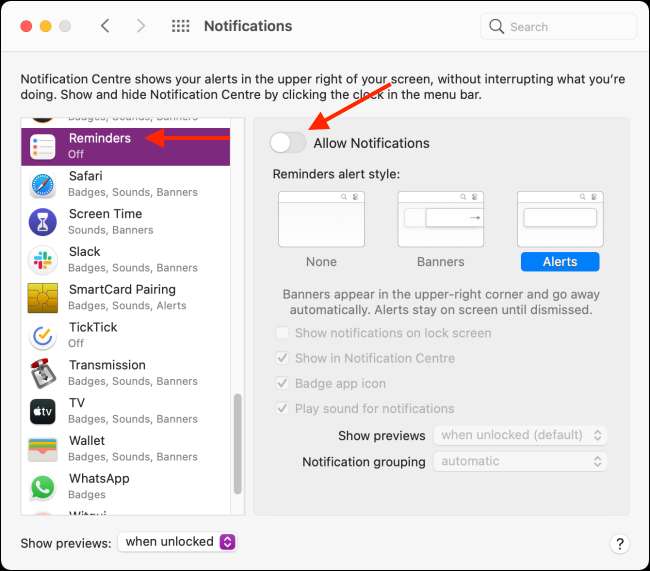
Die transparenten Menüs in Macos ablenken? Transparenzfunktion reduzieren. wird Ihnen helfen, sich besser zu konzentrieren.
VERBUNDEN: So deaktivieren Sie transparente Menüs auf dem Mac







